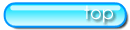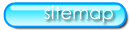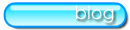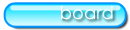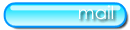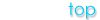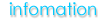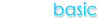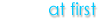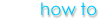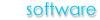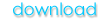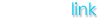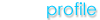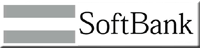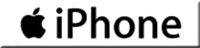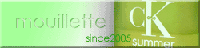ƒ_ƒCƒAƒ‹ƒAƒbƒv‚جگع‘±پEگط’f‚ًٹب’P‚ة‚·‚éپI
‚±‚±‚إ‚حƒ_ƒCƒAƒ‹ƒAƒbƒv‚جگع‘±پEگط’f‚ًˆê”‚إچs‚ء‚ؤ‚‚ê‚éƒ\ƒtƒgEasy Dial‚ة‚آ‚¢‚ؤ‰ًگà‚µ‚ـ‚·پBڈ‰گSژز‚ة‚حˆêŒ©‰½‚ھ•ض—ک‚©‚ي‚©‚è‚ة‚‚¢‚إ‚·‚و‚ثپB
‚¶‚آ‚حƒCƒ“ƒ^پ[ƒlƒbƒg‚ً‚µ‚ؤ‚ؤ‚â‚ك‚½‚ئ‚µ‚ـ‚·پB
ڈ‰گSژز‚حگع‘±‚ًگط‚ء‚½‚آ‚à‚è‚إ‚àƒoƒbƒNƒOƒ‰ƒEƒ“ƒhپi‰و–ت‚ةڈo‚ب‚¢پj‚إگع‘±‚µ‚½‚ـ‚ـ‚ء‚ؤ‚±‚ئ‚ ‚é‚ٌ‚إ‚·پB
‚±‚جڈَ‘ش‚¾‚ئƒپƒ‚ƒٹپ[‚ًˆ³”—‚µ‚ؤ“®چى‚ھ•sˆہ’è‚ة‚ب‚邵پA‰½‚و‚è“dکb‚ئ‚µ‚ؤ‹@”\‚µ‚ؤ‚ب‚¢‚ٌ‚إ‚·‚و‚ثپB
ڈ‰گSژز‚إ‚ب‚‚ئ‚à‚¢‚؟‚¢‚؟گط’f‚µ‚½‚©ٹm”F‚·‚é‚ج‚ح‰½‹C‚ةƒEƒU‚¢پB
‚»‚ج•‰’S‚ً‚ب‚‚µ‚ؤ‚‚ê‚é‚ج‚ھپA‚±‚جEasyDial‚ب‚ٌ‚إ‚·پB
پںEasyDial‚جƒ_ƒEƒ“ƒچپ[ƒhپ•“]‘—پں
–{ƒ\ƒtƒg‚جچىژز‚حKOTETU‚³‚ٌ‚إ‚·پB‚â‚ء‚د‚èƒXƒSƒCگl‚إ‚·پB






پœپœپœپœپœپœپœ‰ء‚¦‚ؤپA‰B‚µƒtƒ@ƒCƒ‹‚ً•\ژ¦‚³‚¹‚éگف’è‚ة‚µ‚ؤ‰؛‚³‚¢پœپœپœپœپœپœپœ

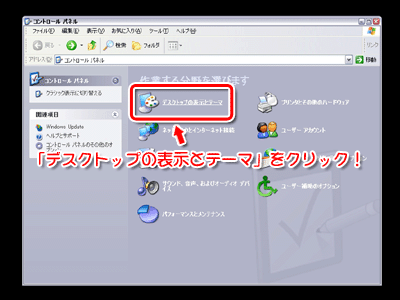
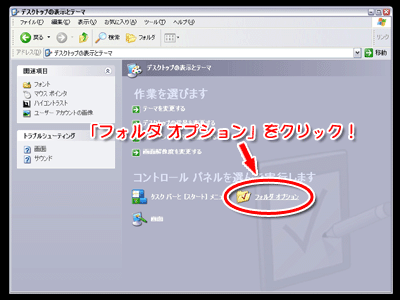

پœپœپœپœپœپœپœپœپœپœپœپœپœپœپœپœپœپœپœپœپœپœپœپœپœپœپœپœپœپœپœپœپœپœپœپœپœپœپœ